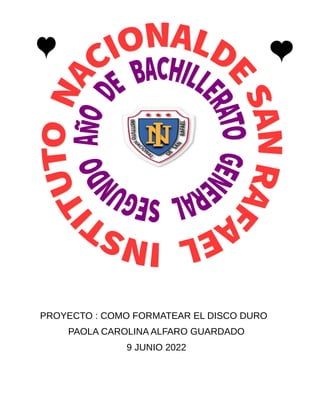
Formate
- 1. PROYECTO : COMO FORMATEAR EL DISCO DURO PAOLA CAROLINA ALFARO GUARDADO 9 JUNIO 2022
- 2. PORTADA ………………………………………………….1 INDICE ………………………………………………….....2 INTRODUCCIÓN ……………………………………… 3 INICIO DE MANUAL ……………………………………...4 CONOCIMIENTO DE FORMATEO ……………………..5 INSTALACIÓN DE WINDOWS DESDE LA ISO ………..6 REINICIAR Y FORMATEAR ……………………………..7 CONFIGURACIÓN DE WINDOWS …………………….8 CONFIGURACIÓN E INSTALACIÓN …………………..9 INSTALACIÓN …………………………………………….10 PERSONALIZACIÓN ……………………………………...11
- 3. En el presente manual pondremos en practica el formateo de computadoras desde la instalación de Windows desde la ISO tomando en cuenta que en este caso instalaremos el Windows 10 , formatear es básicamente borrar todo lo que contiene en el almacenamiento principal incluyendo el sistema operativo Para tomar en cuenta que antes de formatear debemos de obtener una USB que este vaciá para que nuestro trabajo sea mejor lo importante del formateo porque el formateo de disco duro es una de las tareas mas importantes dentro del mantenimiento preventivo para el ordenador ya que el formateo no implica solamente el eliminar archivos que tenemos en el almacenamiento masivo sino que también para eliminar el virus y el Malware
- 4. ¿ QUE DEBEMOS DE SABER ? ¿ QUE ES UN FORMATEO ? El formato de disco es un conjunto de operaciones informáticas, independientes entre sí, físicas o lógicas, que permiten restablecer un disco duro, una memoria USB, una partición del disco duro o de la memoria USB o cualquier otro dispositivo de almacenamiento de datos a su estado original, u óptimo para ser reutilizado o reescrito con nueva información. Esta operación puede borrar, aunque no de forma definitiva, los datos contenidos en él. En algunos casos esta utilidad puede ir acompañada de un particionado de disco.
- 5. EN PRIMER LUGAR LAS COSAS QUE NECESITAREMOS PARA NUESTRO FORMATEO SON ) Una memoria USB 8GB b) Mouse c) Teclado d) Cables HDMI o VGA e) Cañón multimedia f) Licencia de Windows
- 6. En primer lugar debemos conseguir una USB bajar el programa de la ISO de Windows ( en este caso Windows 10) desde la pagina oficial de Windows en la memoria debemos de asegurarnos que no contengan mas que el programa oficial y el necesario En el buscador nos podemos guiar sobre esa instalación
- 7. Para iniciar nuestro formateo , debemos ver en nuestra computadora en la parte del menú en una esquina donde dice REINICIAR y le damos click y esperamos un momento
- 8. Después de haber reiniciado nuestro equipo presionamos ligeramente F10 , debemos tener presionado F10 sin soltar para que el procedimiento de los programas logren
- 9. Luego de ese paso procedemos a seleccionar nuestra USB tomando en cuenta que la USB que estamos usando en este caso es KINGSTO DATAN TRAVELER y presionamos rápidamente la tecla ENTER luego de eso aparecera un mensaje en pantalla y ahi debe de presionar cualquier tecla
- 10. En este paso debe de elegir el idioma que va utilizar y la region y el teclado, debemos de seleccionar correctamente el teclado porque si lo seleccionamos incorrecto nuestro teclado podria adoptar otro idioma y no le aparecera los simbolos en su lugar
- 11. Luego de configurar el programa de instalacion de windows debe presionar ¨INSTALAR¨para que se copie la ISO de Windows 10 en el disco duro
- 12. Aqui es donde le pide una clave de su licencia de Windows si no la tiene puede omitir este paso ahi mismo aparece ¨no tengo una clave de producto¨
- 13. En este momento debemos de seleccionar el sistema operativo que vamos a instalar tomando en cuenta que em caso sera WINDOWS 10 PRO
- 14. Aquí solo debe de leer y acetar los términos que aparecerán
- 15. Aquí en este punto debe de seleccionar el tipo de instalación y puede seleccionar una instalación personalizada
- 16. En este paso seleccionamos donde va instalar Windows y podemos hacer particiones , las particiones son de seleccionar y recortar algunos pequeños espacios de almacenamiento
- 17. Podemos crear nueva partición después de seleccionar ¨nuevo ¨después debe seleccionar el espacio que le asignara y luego seleccionamos ¨aplicar ¨
- 18. Aquí esperamos que windows se instale , para ello debe verificar todas las opciones tengan un cheque verde
- 19. Luego que se termine de instalar windows le va aparecer la opción de ¨reiniciar ahora ¨ahi podemos presionar o simplemente dejar que pasen los ocho segundos
- 20. En este momento debemos de esperar unos segundos a que cargue y le va aparecer la pantalla de Windows
- 21. Aquí de igual forma solamente esperamos que logre cargar completamente
- 22. Aquí solo debemos verificar si la región es la correcta y seguir en el proceso
- 23. Debemos verificar si la distribución de teclado es la correcta si no es correcta debemos de corregir porque serán teclas diferentes
- 24. Aquí lo puede conectar a internet , en este caso lo omitimos
- 25. Luego debe agregar su nombre de usuario y la contraseña si lo desea. Este es el usuario de la computadora.
- 26. Luego puede agregar una contraseña si lo desea. En este caso no le voy a poner una contraseña.
- 27. En esta parte le pide elegir la configuración de privacidad del dispositivo, pero lo mejor es dejarlo predeterminado por el dispositivo. En ese caso debe continuar, seleccionado aceptar.
- 28. Luego esperamos unos momentos a que se inicie la computadora
- 29. De igual forma seguimos esperando unos minutos , tomando en cuenta que es un tiempo largo , pero es parte fundamental del proceso
- 30. Le mostrará este mensaje en pantalla mientras espera. Aquí no debe hacer nada, simplemente esperar.
- 31. Llegamos a este punto, el disco duro ya está formateado, ya la computadora se reinició, ya no se encuentran los archivos que habían inicialmente, así que si deseaba encontrar o preservar algún archivo siempre debe hacerlo antes de empezar.